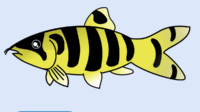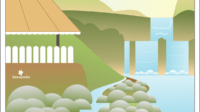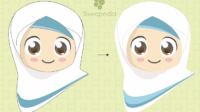Pada halaman ini kita akan membuat tutorial tentang Membuat Kartun Tukang Ojek Menggunakan Corel Draw yang akan kita buat sesederhana mungkin. Selain itu, teman-teman bisa juga membaca halaman sebelumnya yang berjudul membuat gambar kartun jamur.
Baiklah, Apakah teman-teman sudah siap? buka software Corel Draw serial apa saja dan ikuti langkah berikut ini.
1. Buatlah wajah dengan menggunakan ellips tool + CTRL membentuk bentuk lingkaran sempurna. Kemudian menggunakan Smudge Tools untuk membuat dagu sehingga muncul seperti benjolan.
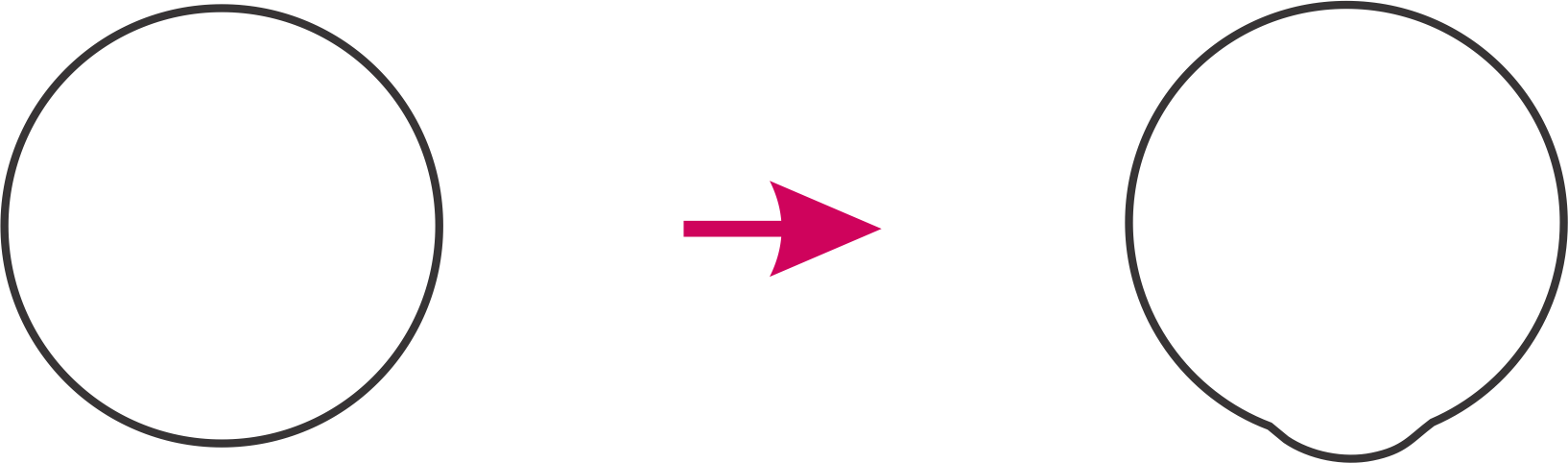 2. Setelah itu gambar kemudian tarik sedikit ke bawah sehingga bentuk lingkaran tadi menjadi oval/lonjong.Setelah selesai menggambar bentuk wajah kemudian kita buat bentuk helm dengan cara membuat lingkaran yang ukurannya lebih besar dari kepala kemudian kita potong menggunakan bantuan rectange tools disusun seperti gambar di bawah ini.
2. Setelah itu gambar kemudian tarik sedikit ke bawah sehingga bentuk lingkaran tadi menjadi oval/lonjong.Setelah selesai menggambar bentuk wajah kemudian kita buat bentuk helm dengan cara membuat lingkaran yang ukurannya lebih besar dari kepala kemudian kita potong menggunakan bantuan rectange tools disusun seperti gambar di bawah ini.
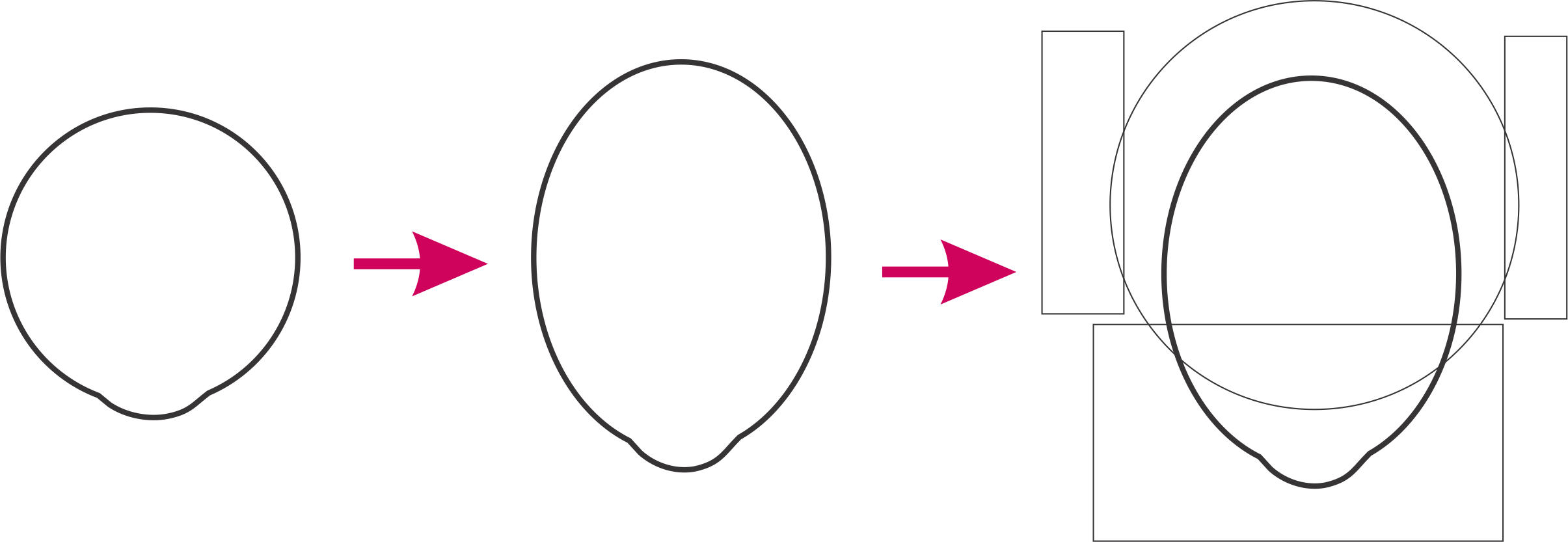 3. Pemotongan gambar menggunakan Virtual Segmen Delete Tool dengan cara klik bagian yang hendak dipotong. Setelah itu, dengan cara yang serupa kita potong sebagian pada bagian atas wajah menjadi seperti ini. Untuk mempertebal garis caranya Klik objek kemudian pilih Object Properties -> Outline -> 2.0 pt.
3. Pemotongan gambar menggunakan Virtual Segmen Delete Tool dengan cara klik bagian yang hendak dipotong. Setelah itu, dengan cara yang serupa kita potong sebagian pada bagian atas wajah menjadi seperti ini. Untuk mempertebal garis caranya Klik objek kemudian pilih Object Properties -> Outline -> 2.0 pt.
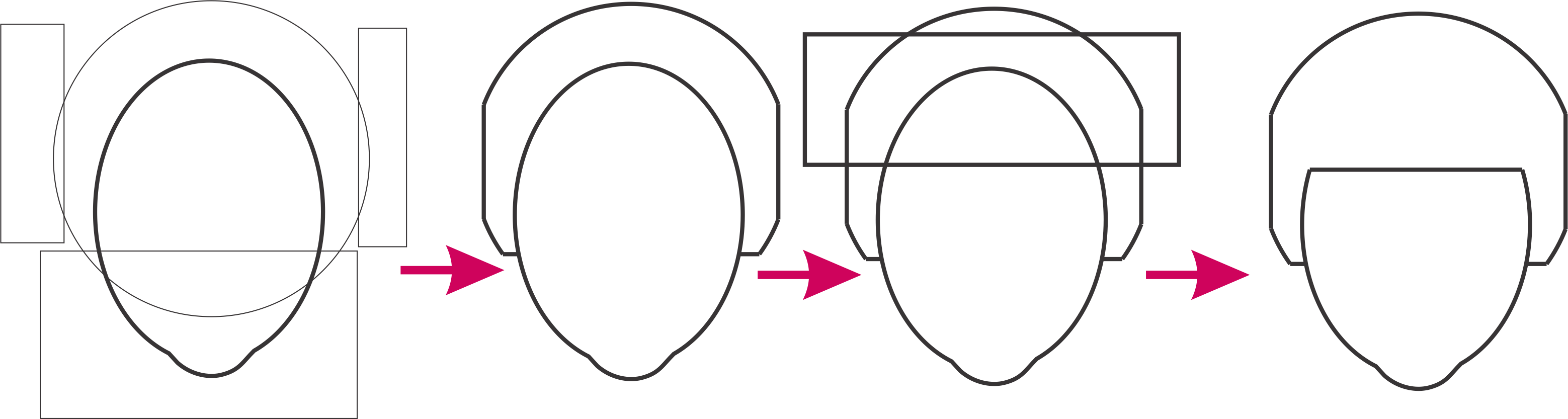
4. Setelah itu blok semua gambar lalu klik kanan Combine atau tekan CTRL + L. Untuk pewarnaan kita menggunakan Smart Fill Tools yang di klik kan pada gambar. Gambar akan berbah warnanya dan pilihlah sesuai selera Anda. Setelah itu barulah kita beri pernak-pernik seperti mata, alis, hidung dan mulut. Dan Jangan lupa pula kita beri motif pada helm-nya. Anda bisa membuat pernak pernik menggunakan Artistic Media.

5. Nah, begitulah cara membuat gambar kartun tukang ojek sederhana menggunakan Corel Draw. Disini saya menggunakan Corel Draw 2017. Anda bisa menggunakan seri Corel Draw apapun karena software ini memang digunakan untuk menggambar. Sebagai penutup, apabila temen-temen punya pertanyaan bisa diajukan di kotak komentar.